- Guide per Instagram
- Fare Video e Foto
- 1.1 Migliori Editor Video di IG
- 1.2 Editor Foto di IG
- 1.3 Editor Video di IG
- 1.4 Fare Slideshow su IG
- 1.5 App di Editing Video Per IGTV
- 1.6 Come Salvare Foto/Video
- 1.7 Come Scaricare Video da IG
- 1.8 YouTube Video a IG
- 1.9 Come Fare Zoom In/Out
- Come Fare Crescere Account
- Scarica Filmora per creare video Insta
- Provalo gratuitamente Provalo gratuitamente
Come combinare più video in uno su Instagram [2026]
Aggiornato a 31/12/2025• Soluzioni comprovate
Instagram è la vostra piattaforma di social media preferita e, anche se la usate spesso, ci sono ancora alcune funzioni che vorreste padroneggiare. Vorreste pubblicare una serie di filmati sulle storie, ma non siete sicuri di come metterli insieme.
Supponiamo che le cose stiano esattamente così e che vi stiate chiedendo come combinare numerosi video nelle storie di Instagram. In questo caso, sarete felici di sapere che vi mostrerò come farlo utilizzando la funzionalità nativa integrata nell'app Instagram per smartphone. Vi darò anche alcuni suggerimenti su come realizzare operazioni simili utilizzando software di terze parti ben noti.
Indice:
1. Come combinare molti clip in un unico video e condividetelo su Instagram
2. Strumenti per combinare diversi video in uno per Instagram:
2.1 Strumenti per Windows e Mac
2.2 App per iOS e Android
Come Combinare molti clip in un unico video e condividetelo su Instagram

Ecco alcuni semplici metodi per combinare due o più video in uno e pubblicarli su Instagram (IG).
Utilizzando l'app ufficiale di Instagram
Non esiste un modo semplice per combinare molti video in uno solo su Instagram. È tuttavia possibile utilizzare la tecnica della storia.
1) Creare una Storia di Instagram con due o più video. Se volete, potete aggiungere adesivi, testo e altri elementi.
2) Toccate l'icona dei tre puntini sul vostro Instagram Tale > Salva > Salva storia. I filmati e le foto attuali di Instagram Stories verranno salvati nell'app Foto come un unico file video.
3) Caricate il video risultante su Instagram!
Diversi Strumenti per combinare diversi video in uno per Instagram.
Strumenti per combinare diversi video in uno su Windows e Mac
1. Wondershare Filmora
Prima di descrivere nel dettaglio i video joiner online, vorrei menzionare Wondershare Filmora, che può unire automaticamente i file video senza o con transizioni. Unisce file video con la stessa o diverse estensioni in qualità 1:1 (.mp4, .mov, .mkv, .avi, ecc.). Continuate a leggere per saperne di più su questa semplice fusione di video e su come unire i video.
Puoi scaricare e provare gratis Filmora tramite i link seguenti:
 Download protetto, nessun malware, nessun rischio - solo 1 clic per provare
Download protetto, nessun malware, nessun rischio - solo 1 clic per provare
Come usare Filmora per combinare, unire e collegare i clip
Passo 1. Per unire i video, occorre innanzitutto importarli.
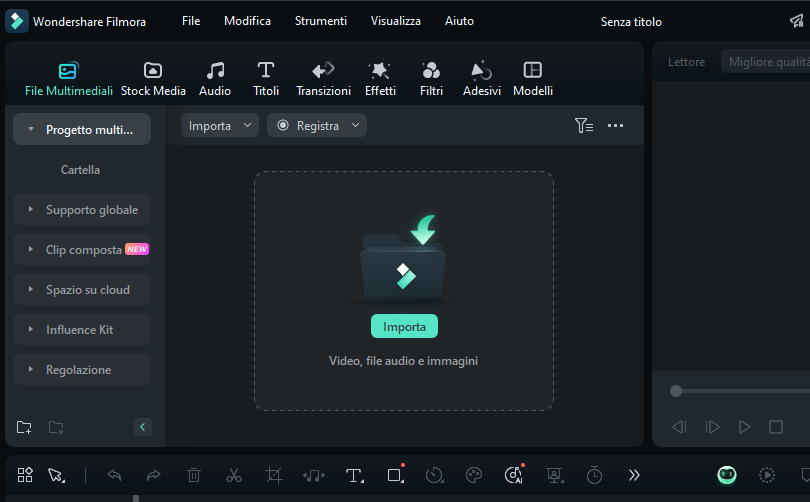
È possibile trascinare i file da Esplora file di Windows all'Album utente o fare clic sul pulsante "Import" nella finestra e scegliere i file dal computer. Tutti i file importati appariranno in formato miniatura nell'album dell'utente. Per visualizzare l'anteprima di un file nella finestra di anteprima di destra, fare doppio clic su di esso.
Passo 2. Per unire i file video, trascinarli e rilasciarli.

Spostare i video dall'Album dell'utente alla traccia video sulla Timeline successiva. Tutti i file video saranno combinati in un unico video senza transizione. Tuttavia, è possibile utilizzare il metodo seguente per aggiungere transizioni tra i video clip.
Passo 3. Aggiungere le transizioni nella terza fase (opzionale)
Aggiungete transizioni tra i clip per una transizione fluida da uno all'altro e per far sembrare i video collegati un film completo. Passare alla scheda Transizione e trascinare la modifica desiderata all'intersezione di due clip. È inoltre possibile fare clic con il tasto destro del mouse su qualsiasi transizione per visualizzare un menu con opzioni quali "Apply to All" e "Random to All".
Passo 4. Combinare i file video in un unico file.
Ora che avete visto il filmato unito, fate clic sull'opzione "Export" per salvare i vari segmenti video in un unico file. Selezionare un formato qualsiasi dall'elenco della scheda Formato. Sono supportati tutti i formati video più comuni. Scegliere "Device" e selezionare la miniatura del dispositivo per riprodurre il file video combinato su iPod, iPhone o iPad. Potete anche pubblicare il video combinato su YouTube o masterizzarlo su DVD per vederlo in televisione.
2. Video Toolbox

Con questo fantastico strumento di editing video, gli utenti possono unire e combinare video di dimensioni fino a 600 MB. Questa piattaforma è popolare tra i professionisti grazie ai suoi servizi completi di taglio, ritaglio, combinazione e modifica degli effetti. Inoltre, la partecipazione ai video è completamente gratuita.
Le migliori App per combinare più video in uno
1. Androvid

Androvid è un video joiner e un video editor in uno. Più file possono essere facilmente combinati in un unico video. Questo strumento permette anche di dividere i video, applicare effetti, convertire video e fare molto altro. Utilizzate questo programma per unire senza sforzo file video in formato MPEG, 3GP, MP4, AVI e altri ancora.
2. Inshot

È un'applicazione gratuita per l'editing video che consente di unire più video in un unico file. Ecco come :
1) Installare ed eseguire Inshot.
2) Selezionare Video.
3) Toccare il pulsante di controllo dopo aver selezionato più video.
4) Opzionale : qui è possibile modificare i video. Selezionare il layout video completo 16 : 9 o un'altra opzione toccando Tela.
3. iMovie

L'applicazione iMovie di Apple è disponibile gratuitamente su iPhone, iPad e Mac. Ecco come combinare due o più video per un post su Instagram :
1) Prendete iMovie e apritelo sul vostro iPhone.
2) Selezionate Filmato dal menu Crea progetto.
3) Scegliere i film. Per vedere solo i clip, andare in alto a sinistra e toccare Media, quindi Video. Scegliere un video e premere il pulsante di controllo.
4) Toccare Crea filmato dopo aver selezionato due o più clip video.
5) Scorrere orizzontalmente fino al punto in cui termina un video clip e ne inizia un altro, se lo si desidera. È possibile modificare o rimuovere l'effetto di transizione tra i video toccando l'icona dei due triangoli.
6) Opzionale : è possibile sperimentare altre funzioni di iMovie come l'aggiunta di musica, testo e modifiche alla velocità del video. È possibile toccare un video clip, toccare la piccola icona più e zoomare con due dita.
8) Al termine, toccare Fatto nell'angolo in alto a sinistra.
9) Dal basso, toccare il pulsante di condivisione e selezionare Salva video.
10) L'applicazione Foto dell'iPhone contiene ora il clip unito. Aprire Instagram e creare un post individuale con il video finale combinato.
In questo modo è possibile combinare più clip in un unico video di Instagram. Spero che questa rapida esercitazione vi sia stata utile. Naturalmente, è possibile unire due o più clip in un unico file video utilizzando qualsiasi altra applicazione di editing video oltre a quelle sopra elencate.

Il programma di montaggio video potenziato dall'IA, superpotente e facile da usare per tutti i creatori.
Provalo Gratis Provalo Gratis Provalo Gratis


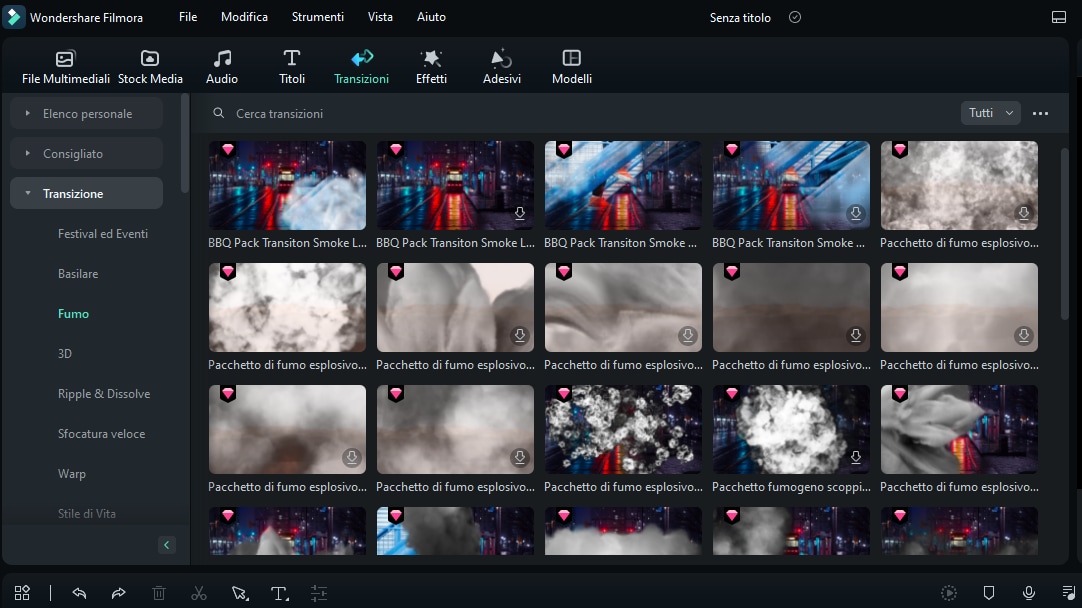

![Come Unire i Video in VLC Media Player: Guida dettagliata [2026]](https://images.wondershare.com/filmora/article-images/filmora9-website-project-filmora.png)
